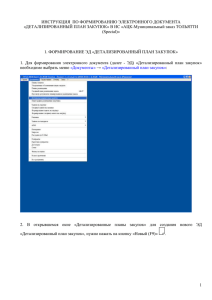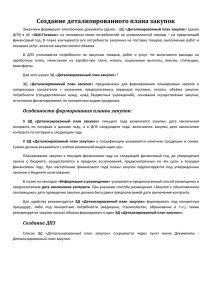Создание ЭД Детализированный план закупок» Внимание!!!
advertisement
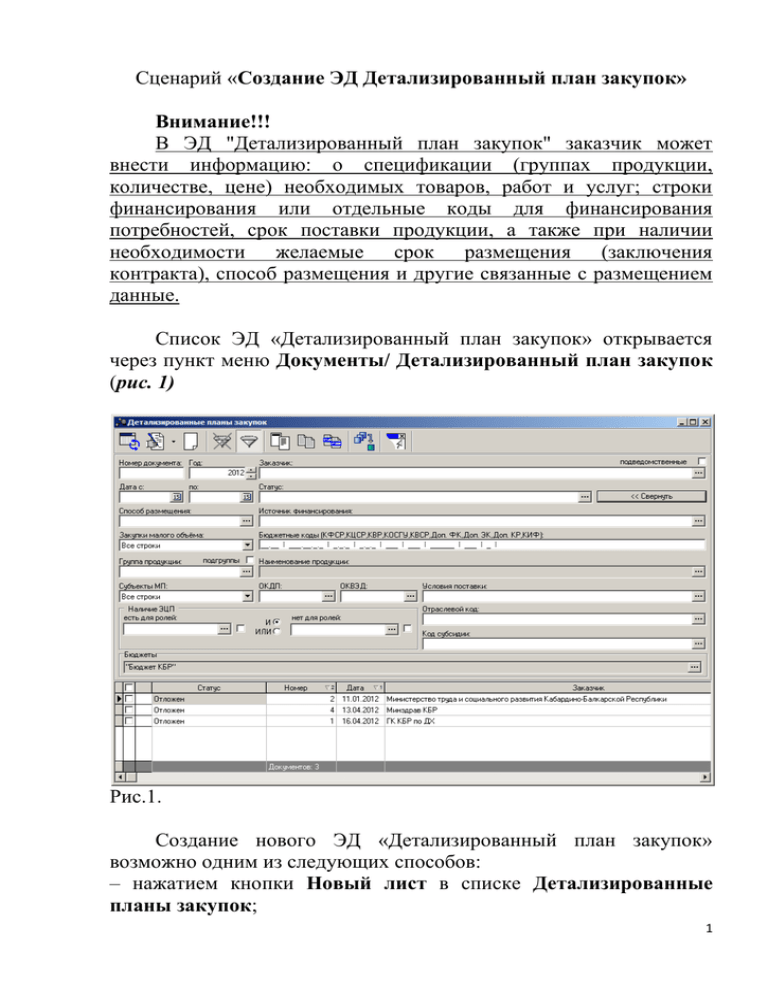
Сценарий «Создание ЭД Детализированный план закупок» Внимание!!! В ЭД "Детализированный план закупок" заказчик может внести информацию: о спецификации (группах продукции, количестве, цене) необходимых товаров, работ и услуг; строки финансирования или отдельные коды для финансирования потребностей, срок поставки продукции, а также при наличии необходимости желаемые срок размещения (заключения контракта), способ размещения и другие связанные с размещением данные. Список ЭД «Детализированный план закупок» открывается через пункт меню Документы/ Детализированный план закупок (рис. 1) Рис.1. Создание нового ЭД «Детализированный план закупок» возможно одним из следующих способов: – нажатием кнопки Новый лист в списке Детализированные планы закупок; 1 – создание копированием: в списке Детализированные планы закупок выберите документ, на основании которого необходимо создать новый, нажмите правую кнопку мышки и выберите пункт Создать с копированием. На экране появится форма ЭД «Детализированный план закупок» (рис. 2) Рис.2 Внимание! Для работы с ЭД «Детализированный план закупок» его необходимо сохранить, например нажав кнопку Применить. После сохранения документа дальнейшие действия с ним сразу сохраняются в базу данных, таким образом по кнопке Отмена не произойдет отмена всех внесенных изменений. Кнопка Отмена сохраняет свою функциональность только для шапки (поля Номер, Дата, Заказчик, Год, Потребность, Основание) ЭД «Детализированный план закупок». 2 3 1. Заголовочная часть Детализированного плана закупок В заголовочной части Детализированного плана закупок заполняются следующие поля: – Номер - номер детализированного плана закупок, вводится автоматически. Поле доступно для редактирования. Обязательное для заполнения поле. – Заказчик – проставляется автоматически. – Дата - дата создания детализированного плана закупок. По умолчанию указывается рабочая дата системы. Поле доступно для редактирования и является обязательным для заполнения. – Год - год планирования детализированного плана закупок. По умолчанию указывается текущий год системы. – Потребность - наименование потребности, в соответствии с которой формируется детализированный план закупок. Поле не является обязательным для заполнения. 4 2. Закладка Информация о закупаемой продукции В левой части окна расположен фильтр по Справочнику товаров, работ, услуг (рис.3). Рис.3. Для переноса данных по продукции из левой части окна в правую вместе с проставленным кодом продукции, необходимо нажать на стрелку в нижней части таблицы. В верхней части отображается иерархия групп продукций, в нижней части отображается продукция, относящаяся к выбранным группам. Фильтрация справочника осуществляется по полям Наименование группы, Код группы, Наименование продукции, Код продукции и по категории группы продукции (Товары, 5 Работы и Услуги). При вводе наименования, кода и/или категории отражаются только те ветки, в которых найдены указанные значения, категория совпадает с выбранной. В правой части расположена таблица спецификации (рис.4). Рис.4 В верхней части таблицы находится панель инструментов, на которой располагаются стандартные функциональные кнопки. С их помощью можно выполнить следующие действия: создать новую строку спецификации, открыть на редактирование строку спецификации, создать строку спецификации копированием, удалить выбранную строку спецификации, настроить ввод количества, суммы, цены по строке спецификации. Ниже панели инструментов расположены возможные методы расчеты: – Вводить количество и сумму (расчет цены). – Вводить количество (расчет суммы). – Вводить сумму (расчета количества). 6 Рис.5 Примечание Если добавляемая продукция с идентичными атрибутами уже добавлена в таблицу спецификации (в том числе совпадают цены на продукцию), то новая строка не добавляется и пользователь получает следующее информационное сообщение (рис.6): Рис.6 Для добавления новой строки (рис.5) в таблице спецификации нажмите кнопку. На экране откроется окно Редактор спецификации (рис.7). 7 Рис.7 Жмем Из справочника, появится Справочник товаров, работ и услуг, из которого нужно выбрать необходимый товар (работу, услугу) (рис.8) 8 Рис.8 Выбираем нужную продукцию и жмем Выбрать товар. Затем заполняем в Редакторе спецификации (рис.7): – Наименование продукции – автоматически проставляется при выборе кода продукции. – Цена - цена единицы продукции. Поле можно заполнять, если в таблице спецификации выбран метод расчета Вводить количество (расчет суммы) или Вводить сумму (расчет количества). Если выбран метод расчета Вводить количество и сумму (расчет цены), то поле не заполняется и рассчитывается автоматически. – Количество - количество поставляемой продукции. Поле можно заполнять, если в таблице спецификации выбран метод расчета Вводить количество (расчет суммы) или Вводить количество и сумму (расчет цены). Если выбран метод расчета Вводить сумму (расчет количества), поле не заполняется для – Ед. измерения - единица изменения количества поставляемой продукции. Проставляется автоматически при выборе кода продукции. – Сумма сумма поставляемой продукции. Поле можно заполнять, если в таблице спецификации выбран метод расчета Вводить сумму (расчет количества) или Вводить 9 количество и сумму (расчет цены). Если выбран метод расчета Вводить количество (расчет суммы), то поле поле не заполняется и рассчитывается автоматически. - Сумма текущего периода – вносится сумма текущего периода - Минимально необходимые требования, предъявляемые к предмету контракта – заполняется вручную. – Источник финансирования - наименование источника финансирования. Выбирается из справочника Источники финансирования. - Бюджетные коды – заполняется через кнопку Бюджет, если бюджет уже утвержден и лимиты есть. Если бюджет не утвержден, то поле заполняется вручную. – Поставка с - дата начала поставки. Выбирается из календаря или вводится вручную. – Поставка по - дата окончания поставки. Выбирается из календаря или вводится вручную. - Оплата с – дата начала оплаты - Оплата по – дата окончания оплаты. В случае, если код продукции не был выбран, то в ЭД «Детализированный план закупок» продукцию необходимо выбирать при заполнении строки спецификации во вкладке «Информация о размещаемой продукции». 10 Для начала выбираем Группу продукции: Рис.9 Затем продавливаем поле «Код продукции» и в появившемся окне выбираем продукцию, нажав кнопку «Выбрать товар» («Выбрать продукцию» не нужно нажимать): 11 Рис.10 Заполненный Редактор следующим образом (рис.11): спецификации будет выглядеть Рис.11 12 3. Закладка Информация о размещении Для редактирования строки о размещении (рис.12) нажмите кнопку Рис.12 13 В открывшемся окне Редактор размещения строки (рис.13) Рис.13 заполняем: – Способ размещения - выбирается из справочника Способы размещения. Доступны следующие значения: открытый конкурс, закрытый конкурс, открытый аукцион, закрытый аукцион, открытый аукцион в электронной форме, торги на товарных биржах, запрос котировок, предварительный отбор и запрос котировок при чрезвычайных ситуациях, единственный поставщик (исполнитель, подрядчик). – Размещается у субъекта малого предпринимательства признак доступен только для способов размещения: открытый конкурс, открытый аукцион, открытый аукцион в электронной форме, запрос котировок. - Идентификационный код – проставляется вручную или генерируется системой при нажатии кнопки (данным полем 14 заменено поле «Номер заказа(лота) в предыдущей версии программы). - Номер процедуры – поле предназначено для объединения нескольких строк размещения заказа (нескольких контрактов, лотов) в одну процедуру – Закупка малого объема - для выбора доступны следующие значения: – Нет. – На основании ст. 55, ч.2, п.п. 14. – На основании ст. 55, ч.2, п.п. 14.1. Поле доступно только для способа размещения: единственный поставщик (исполнитель,подрядчик). - Начальная (максимальная) цена контракта – сумма размещения. Значение не должно превышать значение суммы в строке. Если для редактирования выбрано несколько строк поле недоступно для редактирования. - Основание - официальный документ, на основании которого формируется детализированный план закупок. Выбирается в справочнике Группы оснований документов или вводится с клавиатуры. Также данное поле расположено на вкладке «Дополнительная информация». – Организатор - значение выбирается из справочника Организации. Заполняется значением «Госкомзаказ». Поле заполняется автоматически, если указан способ размещения Единственный поставщик (исполнитель, подрядчик). – Исполнитель - значение выбирается из справочника Организации (выбирается Поставщик). Поле заполняется только для способа размещения Единственный поставщик (исполнитель, подрядчик). – Условия поставки - наименование условия поставки продукции. Выбирается из справочника Условия поставки. – Условия оплаты - наименование условия оплаты. Выбирается из справочника Условия оплаты. – Дата объявления - дата объявления процедуры. – Дата проведения - дата проведения процедуры. – Дата заключения - дата заключения контракта. 15 4. Дополнительная информация На вкладке «Дополнительная информация» (рис.14) находятся поля «Основание», «Комментарии». Рис.14 Жмем Применить, затем Обработать. ЭД «Детализированный план закупок» переходит на статус Согласование РБС. Затем ГРБС согласовывает документ, и он переходит на статус Согласование ФО. Далее документ обрабатывается отраслевым отделом Минфина и переходит на конечный статус Утвержден. Документ может быть отказан на любом из статусов. После включения ЭД «Детализированный план закупок» в ЭД «План-график размещения заказчика» ЭД «Детализированный план закупок» переходит на статус В обработке. После утверждения ЭД «План-график размещения заказчика» ЭД «Детализированный план закупок» переходит на статус Обработка завершена. 16 5. Печать отчета Для вывода данных на печать нажимается кнопка Рис.15 17 В открывшемся окне (рис.16) настраиваются параметры выводимого отчета: Рис.16 Жмется кнопка ОК. 18